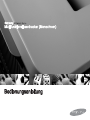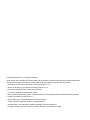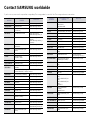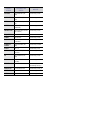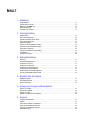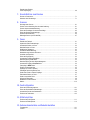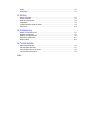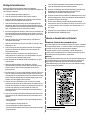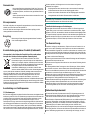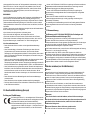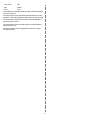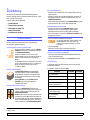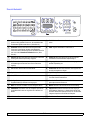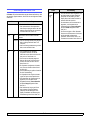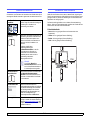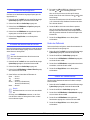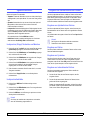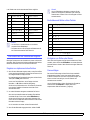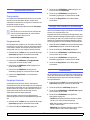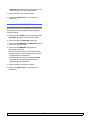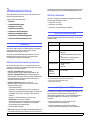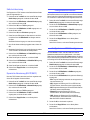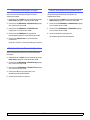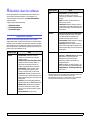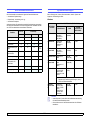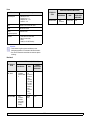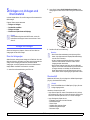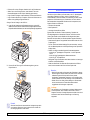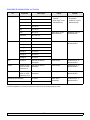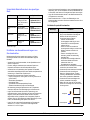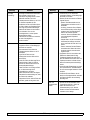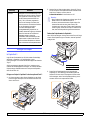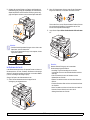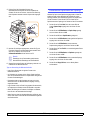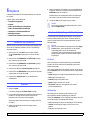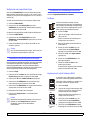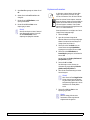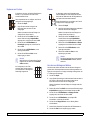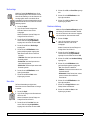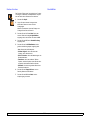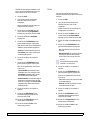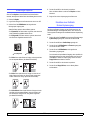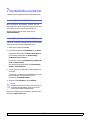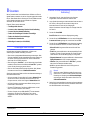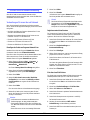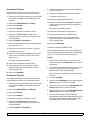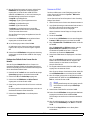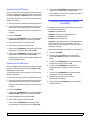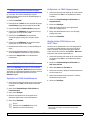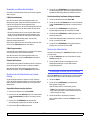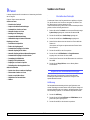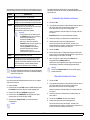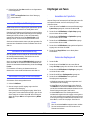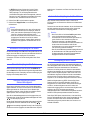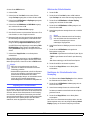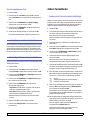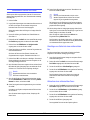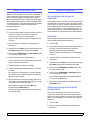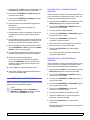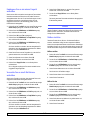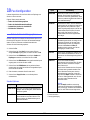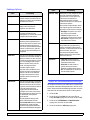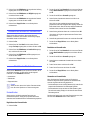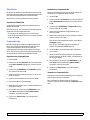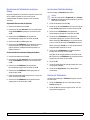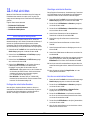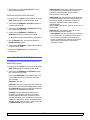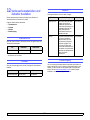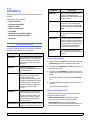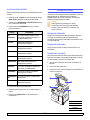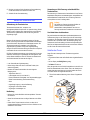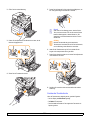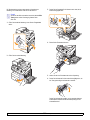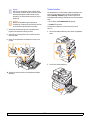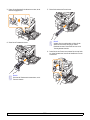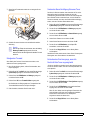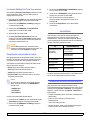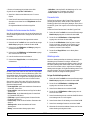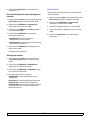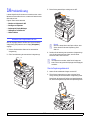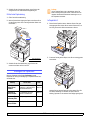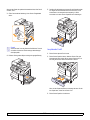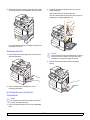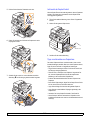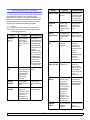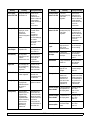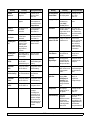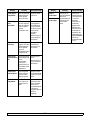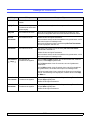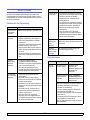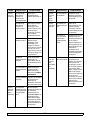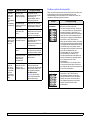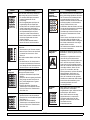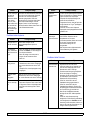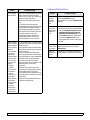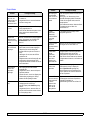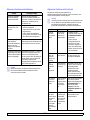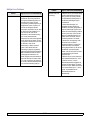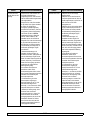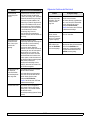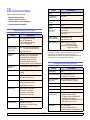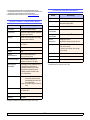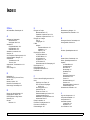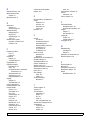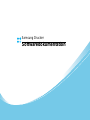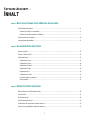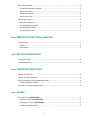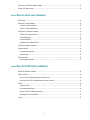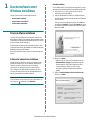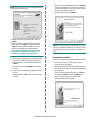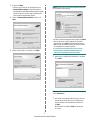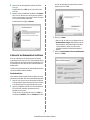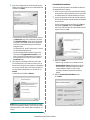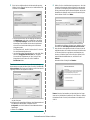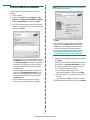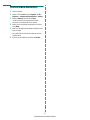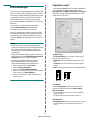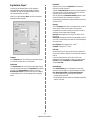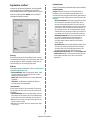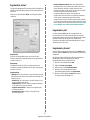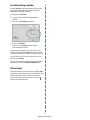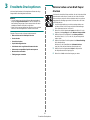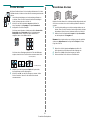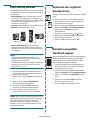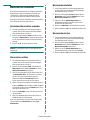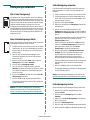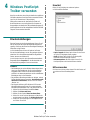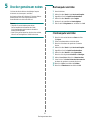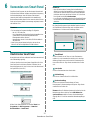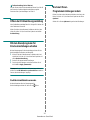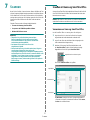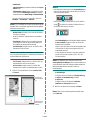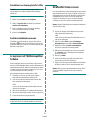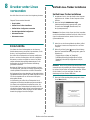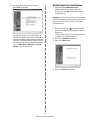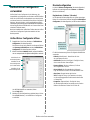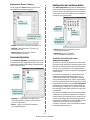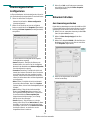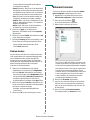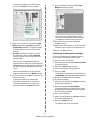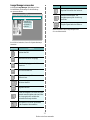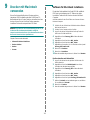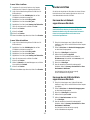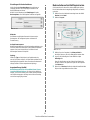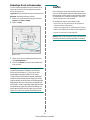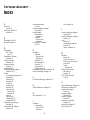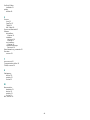HP Samsung SCX-6122 Laser Multifunction Printer series Benutzerhandbuch
- Kategorie
- Multifunktionale
- Typ
- Benutzerhandbuch
Dieses Handbuch eignet sich auch für


© 2006 Samsung Electronics Co., Ltd. Alle Rechte vorbehalten.
Dieses Handbuch dient ausschließlich zu Informationszwecken. Alle hier enthaltenen Informationen können jederzeit ohne weiteres geändert werden.
Samsung Electronics haftet nicht für direkte oder indirekte Schäden infolge oder in Verbindung mit der Benutzung dieser Anleitung.
• SCX-6322DN und SCX-6122FN sind Modellnamen von Samsung Electronics Co., Ltd.
• Samsung und das Samsung-Logo sind Marken von Samsung Electronics Co., Ltd.
• Centronics ist eine Marke der Centronics Data Computer Corporation.
• PCL und PCL 6 sind Marken der Hewlett-Packard Company.
• Microsoft, Windows, Windows Vista, Windows 7 und Windows 2008 Server R2 sind eingetragene Marken oder Marken der Microsoft Corporation.
• PostScript 3 ist eine Marke von Adobe System, Inc.
• UFST® und MicroType™ sind eingetragene Marken von Monotype Imaging Inc.
• TrueType, LaserWriter und Macintosh sind Marken von Apple Computer, Inc.
• Alle anderen Marken- oder Produktnamen sind Marken ihrer jeweiligen Firmen oder Organisationen.
• Informationen zur Open-Source-Lizenz finden Sie in der Datei „LICENSE.txt“ auf der mitgelieferten CD-ROM.

Contact SAMSUNG worldwide
If you have any comments or questions regarding Samsung products, contact the Samsung customer care center.
COUNTRY/
REGION
CUSTOMER CARE
CENTER
WEB SITE
ARGENTINE 0800-333-3733 www.samsung.com/ar
AUSTRALIA 1300 362 603 www.samsung.com/au
AUSTRIA 0810-SAMSUNG (7267864,
€ 0.07/min)
www.samsung.com/at
BELARUS 810-800-500-55-500 www.samsung/ua
www.
samsung
.com/ua_ru
BELGIUM 02 201 2418 www.samsung.com/be
(Dutch)
www.samsung.com/be_fr
(French)
BRAZIL 0800-124-421
4004-0000
www.samsung.com/br
CANADA 1-800-SAMSUNG (726-
7864)
www.samsung.com/ca
CHILE 800-SAMSUNG (726-7864) www.samsung.com/cl
CHINA 400-810-5858
010-6475 1880
www.samsung.com/cn
COLOMBIA 01-8000112112 www.samsung.com.co
COSTA RICA 0-800-507-7267 www.samsung.com/latin
CZECH
REPUBLIC
800-SAMSUNG (800-
726786)
www.samsung.com/cz
Samsung Zrt., česká organizační složka, Oasis Florenc,
Sokolovská394/17, 180 00, Praha 8
DENMARK 8-SAMSUNG (7267864) www.samsung.com/dk
ECUADOR 1-800-10-7267 www.samsung.com/latin
EL SALVADOR 800-6225 www.samsung.com/latin
ESTONIA 800-7267 www.samsung.com/ee
KAZAKHSTAN 8-10-800-500-55-500 www.samsung.com/kz_ru
KYRGYZSTAN 00-800-500-55-500
FINLAND 30-6227 515 www.samsung.com/fi
FRANCE 01 4863 0000 www.samsung.com/fr
GERMANY 01805 - SAMSUNG (726-
7864 € 0,14/min)
www.samsung.de
GUATEMALA 1-800-299-0013 www.samsung.com/latin
HONDURAS 800-7919267 www.samsung.com/latin
HONG KONG 3698-4698 www.samsung.com/hk
www.samsung.com/hk_en/
HUNGARY 06-80-SAMSUNG (726-
7864)
www.samsung.com/hu
INDIA 3030 8282
1800 110011
1800 3000 8282
www.samsung.com/in
INDONESIA 0800-112-8888 www.samsung.com/id
ITALIA 800-SAMSUNG (726-7864) www.samsung.com/it
JAMAICA 1-800-234-7267 www.samsung.com/latin
JAPAN 0120-327-527 www.samsung.com/jp
LATVIA 8000-7267 www.samsung.com/lv
LITHUANIA 8-800-77777 www.samsung.com/lt
LUXEMBURG 02 261 03 710 www.samsung.com/lu
MALAYSIA 1800-88-9999 www.samsung.com/my
MEXICO 01-800-SAMSUNG (726-
7864)
www.samsung.com/mx
MOLDOVA 00-800-500-55-500 www.samsung/ua
www.
samsung
.com/ua_ru
NETHERLANDS 0900-SAMSUNG (0900-
7267864) (€ 0,10/min)
www.samsung.com/nl
NEW ZEALAND 0800 SAMSUNG (0800 726
786)
www.samsung.com/nz
NICARAGUA 00-1800-5077267 www.samsung.com/latin
NORWAY 3-SAMSUNG (7267864) www.samsung.com/no
PANAMA 800-7267 www.samsung.com/latin
PHILIPPINES
1800-10-SAMSUNG (726-
7864)
1-800-3-SAMSUNG (726-
7864)
1-800-8-SAMSUNG (726-
7864)
02-5805777
www.samsung.com/ph
POLAND 0 801 1SAMSUNG
(172678)
022-607-93-33
www.samsung.com/pl
PORTUGAL 80820-SAMSUNG (726-
7864)
www.samsung.com/pt
PUERTO RICO 1-800-682-3180 www.samsung.com/latin
REP. DOMINICA 1-800-751-2676 www.samsung.com/latin
EIRE 0818 717 100 www.samsung.com/ie
RUSSIA 8-800-555-55-55 www.samsung.ru
SINGAPORE 1800-SAMSUNG (726-
7864)
www.samsung.com/sg
COUNTRY/
REGION
CUSTOMER CARE
CENTER
WEB SITE

SLOVAKIA 0800-SAMSUNG (726-
7864)
www.samsung.com/sk
SOUTH AFRICA 0860 SAMSUNG (726-
7864)
www.samsung.com/za
SPAIN 902-1-SAMSUNG(902 172
678)
www.samsung.com/es
SWEDEN 0771 726 7864
(SAMSUNG)
www.samsung.com/se
SWITZERLAND 0848-SAMSUNG (7267864,
CHF 0.08/min)
www.samsung.com/ch
TADJIKISTAN 8-10-800-500-55-500
TAIWAN 0800-329-999 www.samsung.com/tw
THAILAND 1800-29-3232
02-689-3232
www.samsung.com/th
TRINIDAD &
TOBAGO
1-800-SAMSUNG (726-
7864)
www.samsung.com/latin
TURKEY 444 77 11 www.samsung.com/tr
U.A.E 800-SAMSUNG (726-7864)
8000-4726
www.samsung.com/ae
U.K 0845 SAMSUNG (726-
7864)
www.samsung.com/uk
U.S.A 1-800-SAMSUNG
(7267864)
www.samsung.com/us
UKRAINE 8-800-502-0000 www.samsung/ua
www.
samsung
.com/ua_ru
UZBEKISTAN 8-10-800-500-55-500 www.samsung.com/kz_ru
VENEZUELA 0-800-100-5303 www.samsung.com/latin
VIETNAM 1 800 588 889 www.samsung.com/vn
COUNTRY/
REGION
CUSTOMER CARE
CENTER
WEB SITE

INHALT
1. Einführung
Sonderfunktionen .................................................................................................................................................... 1.1
Übersicht über den Drucker .................................................................................................................................... 1.2
Bedeutungen der Status-LED ................................................................................................................................ 1.4
Weitere Informationen............................................................................................................................................. 1.5
Auswählen eines Standorts..................................................................................................................................... 1.5
2. Systemeinrichtung
Übersicht Menüs ..................................................................................................................................................... 2.1
Ändern der Displaysprache..................................................................................................................................... 2.2
Einstellen des Datums und der Uhrzeit................................................................................................................... 2.2
Ändern des Standardmodus ................................................................................................................................... 2.2
Signaltöne einstellen ............................................................................................................................................... 2.3
Eingeben von Zeichen mithilfe der Tastatur............................................................................................................ 2.3
Buchstaben mit den Zifferntasten eingeben............................................................................................................ 2.4
Sparfunktionen verwenden ..................................................................................................................................... 2.5
Festlegen eines Zeitlimits für Druckaufträge........................................................................................................... 2.5
Höhenkorrektur ....................................................................................................................................................... 2.5
Automatisch Fortsetzen .......................................................................................................................................... 2.6
3. Netzwerkeinrichtung
Einführung............................................................................................................................................................... 3.1
Unterstützte Betriebssysteme ................................................................................................................................. 3.1
Konfigurieren von TCP/IP ....................................................................................................................................... 3.1
Konfigurieren von EtherTalk.................................................................................................................................... 3.2
Konfigurieren von IPX-Rahmentypen...................................................................................................................... 3.2
Ethernet-Geschwindigkeit festlegen........................................................................................................................ 3.3
Wiederherstellen der Netzwerkkonfiguration .......................................................................................................... 3.3
Drucken einer Netzwerkkonfigurationsseite............................................................................................................ 3.3
4. Überblick über die Software
Mitgelieferte Software ............................................................................................................................................. 4.1
Druckertreiberfunktionen......................................................................................................................................... 4.2
Systemanforderungen............................................................................................................................................. 4.2
5. Einlegen von Vorlagen und Druckmaterial
Einlegen von Vorlagen ............................................................................................................................................ 5.1
Druckmedien auswählen......................................................................................................................................... 5.2
Einlegen von Papier ................................................................................................................................................ 5.6
Einstellen von Papierformat und Papiertyp ............................................................................................................. 5.8
6. Kopieren
Auswählen des Papierfachs.................................................................................................................................... 6.1
Kopieren.................................................................................................................................................................. 6.1
Ändern der Einstellungen für Einzelkopien ............................................................................................................. 6.1
Ändern der Standardkopiereinstellungen................................................................................................................ 6.2
Verwenden von Sonderkopierfunktionen ................................................................................................................ 6.2
Beidseitiges Kopieren ............................................................................................................................................. 6.8

Einstellen eines Zeitlimits
für den Kopiervorgang............................................................................................................................................. 6.8
7. Grundsätzliches zum Drucken
Drucken von Dokumenten....................................................................................................................................... 7.1
Abbrechen eines Druckauftrags.............................................................................................................................. 7.1
8. Scannen
Grundlagen beim Scannen ..................................................................................................................................... 8.1
Scannen zu einer Anwendung über eine lokale Verbindung .................................................................................. 8.1
Scannen über eine Netzwerkverbindung ................................................................................................................ 8.2
Ändern der Einstellungen für einzelne Scanaufträge.............................................................................................. 8.5
Ändern der Standard-Scaneinstellungen ................................................................................................................ 8.6
Einrichten des Adressbuches.................................................................................................................................. 8.6
Beidseitiges Scannen (nur SCX-6322DN) .............................................................................................................. 8.7
9. Faxen
Einstellen des Faxkopfs .......................................................................................................................................... 9.1
Anpassen der Dokumenteinstellungen ................................................................................................................... 9.1
Automatisches Senden von Faxen ......................................................................................................................... 9.2
Manuelles Senden von Faxen................................................................................................................................. 9.2
Bestätigen der Übertragung .................................................................................................................................... 9.3
Automatische Wahlwiederholung............................................................................................................................ 9.3
Wahlwiederholung der letzten Rufnummer ............................................................................................................. 9.3
Auswählen des Papierfachs.................................................................................................................................... 9.3
Ändern der Empfangsmodi ..................................................................................................................................... 9.3
Automatischer Empfang im Fax-Modus.................................................................................................................. 9.4
Manueller Empfang im Tel.-Modus ......................................................................................................................... 9.4
Manueller Empfang mit einem Nebenstellenapparat .............................................................................................. 9.4
Automatischer Empfang im Ans/Fax-Modus .......................................................................................................... 9.4
Faxempfang im DRPD-Modus ................................................................................................................................ 9.4
Empfang im Sicherheitsmodus ............................................................................................................................... 9.5
Empfangen von Faxen im Speicher ........................................................................................................................ 9.6
Zweiseitiges Drucken eingehender Faxe ................................................................................................................ 9.6
Senden eines Faxes an mehrere Empfänger ......................................................................................................... 9.6
Zeitversetztes Senden von Faxen................................................................................................
........................... 9.7
Senden von prioritären Faxen................................................................................................................................. 9.8
Abfragen der Gegenstelle ....................................................................................................................................... 9.8
Weiterleiten von Faxnachrichten............................................................................................................................. 9.9
Mailbox.................................................................................................................................................................. 9.10
10. Fax-Konfiguration
Ändern der Faxeinrichtungsoptionen .................................................................................................................... 10.1
Ändern der Standarddokumenteinstellungen........................................................................................................ 10.2
Automatisches Drucken des Sendeberichts ......................................................................................................... 10.3
Einrichten des Telefonbuchs................................................................................................................................. 10.3
11. E-Mail einrichten
Einrichten des E-Mail-Systems ............................................................................................................................. 11.1
Einrichten der E-Mail-Optionen ............................................................................................................................. 11.2
12. Verbrauchsmaterialien und Zubehör bestellen
Tonerkartusche ..................................................................................................................................................... 12.1
Trommel ................................................................................................................................................................ 12.1

Zubehör................................................................................................................................................................. 12.1
Bestellvorgang ...................................................................................................................................................... 12.1
13. Wartung
Drucken von Berichten.......................................................................................................................................... 13.1
Reinigen des Gerätes ........................................................................................................................................... 13.2
Warten der Tonerkartuschen ................................................................................................................................ 13.3
Verschleißteile....................................................................................................................................................... 13.9
Verwalten des Gerätes mithilfe der Website ......................................................................................................... 13.9
System-Tools ...................................................................................................................................................... 13.10
14. Problemlösung
Beheben von Papierstaus im AVE ........................................................................................................................ 14.1
Beseitigen von Papierstaus................................................................................................................................... 14.2
Bedeutung der Display-Meldungen....................................................................................................................... 14.7
Meldungen zur Tonerkartusche .......................................................................................................................... 14.11
Weitere Probleme ............................................................................................................................................... 14.12
15. Technische Daten
Allgemeine technische Daten................................................................................................................................ 15.1
Technische Daten des Druckers ........................................................................................................................... 15.1
Technische Daten / Scanner und Kopierer ........................................................................................................... 15.2
Technische Daten der Faxfunktion ....................................................................................................................... 15.2
Index

i
Wichtige Sicherheitshinweise
Beachten Sie beim Betrieb Ihres Geräts die folgenden grundsätzlichen
Sicherheitsmaßnahmen, um die Gefahr eines Feuers, eines elektrischen Schlages oder
einer Verletzung zu minimieren:
1 Lesen Sie die Bedienungsanleitung sorgfältig durch.
2 Gehen Sie wie bei jedem elektrischen Gerät mit großer Sorgfalt vor.
3 Befolgen Sie sämtliche Warnhinweise und Anweisungen, die auf dem Gerät
angebracht oder in den Begleitheften dokumentiert sind.
4 Sollten sich die Bedienungsanweisungen und die Sicherheitsbestimmungen
widersprechen, halten Sie sich bevorzugt an die Sicherheitsbestimmungen. Es
besteht die Möglichkeit, dass Sie die Bedienungsanweisungen falsch verstanden
haben. In Zweifelsfällen wenden Sie sich bitte an Ihren Händler.
5 Bevor Sie Reinigungsarbeiten durchführen, ziehen Sie den Anschlussstecker aus
der Telefonanschlussdose und den Netzstecker aus der Steckdose. Verwenden
Sie bei den Reinigungsarbeiten keine Flüssigkeiten oder Sprays, sondern nur ein
feuchtes Tuch.
6 Stellen Sie das Gerät immer auf eine stabile Unterlage, um Schäden durch
Herunterfallen auszuschließen.
7 Stellen Sie Ihr Gerät niemals auf, über oder in der Nähe von Heizungen, Lüftern,
Klimageräten o.ä. auf.
8 Achten Sie darauf, dass keine Gegenstände auf das Netz- oder Telefonkabel
gestellt werden. Stellen Sie das Gerät stets so auf, dass niemand auf die
Anschlusskabel treten kann.
9 Schließen Sie niemals zu viele Geräte an einer Steckdose oder einer
Verlängerungsschnur an. Dadurch kann es zu Leistungseinbußen oder gar zu
einem Brand oder einem elektrischen Schlag kommen.
10 Achten Sie darauf, dass das Netzkabel und das Telefonkabel nicht von Tieren
angenagt werden.
11 Stecken Sie niemals Gegenstände in das Geräteinnere. Sie können
spannungsführende Teile berühren und einen Brand oder elektrischen Schlag
auslösen. Achten Sie darauf, dass keine Flüssigkeiten mit dem Gerät in
Berührung kommen.
12 Das Gerät verfügt u. U. über eine schwere Abdeckung, damit beim Scannen oder
Faxen die Vorlage durch Druck plan gehalten wird (dies ist normalerweise bei
Flachbettgeräten der Fall). Schließen Sie in diesem Fall, nachdem Sie die Vorlage
auf dem Vorlagenglas abgelegt haben, die Abdeckung langsam, indem Sie sie
festhalten, bis sie die endgültige Position erreicht hat.
13 Versuchen Sie nicht, Ihr Gerät selbst zu warten, und bauen Sie es niemals
auseinander. Wenden Sie sich für alle Wartungsarbeiten an qualifizierte Service-
Fachkräfte. Durch das Öffnen oder Entfernen von Abdeckungen setzen Sie sich
der Gefahr hoher Spannungen und anderen Risiken aus. Fehler beim
Zusammenbauen können bei der anschließenden Verwendung des Geräts zu
Stromschlägen führen.
14 Wenn eine der nachfolgend beschriebenen Bedingungen auftritt, ziehen Sie den
Anschlussstecker aus der Telefonanschlussdose und den Netzstecker aus der
Steckdose.
• Wenn das Netzkabel, der Netzstecker oder die Anschlussleitung beschädigt
oder abgenutzt sind.
• Wenn Flüssigkeiten in das Gerät gelangt sind.
• Wenn das Gerät Regen oder Wasser ausgesetzt war.
• Wenn das Gerät nicht funktioniert, obwohl Sie die entsprechenden Anweisungen
genau befolgt haben.
• Wenn das Gerät heruntergefallen ist oder das Gehäuse beschädigt wurde.
• Wenn das Gerät plötzlich nicht mehr einwandfrei funktioniert.
15 Ändern Sie nur Einstellungen, die in der Bedienungsanleitung beschrieben sind.
Einstellfehler können das Gerät beschädigen und eventuell erst nach
zeitaufwändigen Servicearbeiten wieder beseitigt werden.
16 Verwenden Sie das Gerät nicht bei Gewitter. Durch Blitzschlag kann es zu einem
elektrischen Schlag kommen. Ziehen Sie bei Gewitter die Anschlussstecker aus
der Steckdose und dem Telefonanschluss.
17 Für einen sicheren Betrieb Ihres Geräts sollte das mitgelieferte Netzkabel
verwendet werden. Wenn Sie ein Kabel mit einer Länge von mehr als 2 m für ein
110-V-Gerät verwenden, sollte es mindestens einen Leiterquerschnitt von 16
AWG
1
haben.
18 Verwenden Sie nur das Telefonkabel Nr. 26 AWG
*
(oder größer).
19 BEWAHREN SIE DIESE ANWEISUNGEN AUF.
Hinweise zu Umweltschutz und Sicherheit
Hinweis zur Sicherheit des verwendeten Lasers
Der Drucker entspricht den US-Vorschriften aus DHHS 21 CFR, Kapitel 1, Unterkapitel
J für Laserprodukte der Klasse I (1). In anderen Ländern ist der Drucker gemäß den
Vorschriften von IEC 825 als Laserprodukt der Klasse I zugelassen.
Lasergeräte der Klasse 1 sind als „nicht gefährlich“ eingestuft. Das Gerät ist so
konstruiert, dass bei normalem Betrieb, bei der Wartung sowie bei Störungen keine
Laserstrahlung über dem Pegel der Klasse 1 freigesetzt wird.
W
ARNUNG
Das Gerät niemals in Betrieb nehmen oder warten, wenn die Sicherheitsabdeckung von
der Lasereinheit entfernt ist. Der unsichtbare reflektierte Strahl ist schädlich für die
Augen. Beachten Sie bitte bei der Verwendung des Geräts die nachfolgenden
Sicherheitsbestimmungen, um die Gefahr eines Feuers, eines elektrischen Schlags
oder einer Verletzung auszuschließen:
1 AWG: American Wire Gauge

ii
Ozonemission
Bei normalem Betrieb produziert dieses Gerät Ozon. Dieses vom
Drucker erzeugte Ozon stellt keine Gefahr für den Benutzer dar. Es
wird jedoch empfohlen, das Gerät in einem gut belüfteten Raum zu
betreiben.
Weitere Informationen über Ozonemissionen erhalten Sie in Ihrem
Samsung-Fachgeschäft.
Stromsparmodus
Das Gerät verfügt über eine integrierte Energiesparfunktion, die den Stromverbrauch
reduziert, wenn das Gerät nicht aktiv in Betrieb ist.
Wenn das Gerät über einen längeren Zeitraum keine Daten empfängt, wird die
Leistungsaufnahme automatisch reduziert.
Recycling
Bitte entsorgen Sie das Verpackungsmaterial dieses Produkts in
einer umweltverträglichen Weise.
Korrekte Entsorgung dieses Produkts (Elektromüll)
(Anzuwenden in den Ländern der Europäischen Union und anderen
europäischen Ländern mit einem separaten Sammelsystem)
Dieses Zeichen auf dem Produkt, auf Zubehör oder auf der
Dokumentation zeigt an, dass das Produkt und sein elektronisches
Zubehör (z. B. Ladegerät, Kopfhörer, USB-Kabel) nach Ende seiner
Lebensdauer nicht mit anderem Haushaltsmüll entsorgt werden darf.
Um mögliche Umwelt- oder Gesundheitsschäden durch
unkontrollierte Abfallentsorgung zu vermeiden, sollten Sie diese
Artikel von anderen Abfällen trennen und sie verantwortungsbewusst
recyceln, damit die darin enthaltenen Rohstoffe nachhaltig wiederverwertet werden
können. Private Benutzer sollten sich in diesem Zusammenhang an den für Sie
zuständigen Händler wenden, bei dem das Produkt gekauft wurde, oder an die
zuständige örtliche Behörde. Dort erhalten Sie Informationen, wo und wie ein
umweltfreundliches Recycling durchgeführt werden kann. Geschäftliche Benutzer sollten
sich an ihren Lieferanten wenden und die Bedingungen des Kaufvertrags prüfen. Dieses
Produkt und sein elektronisches Zubehör dürfen nicht mit anderen betrieblichen Abfällen
vermischt und entsorgt werden.
Ausstrahlung von Funkfrequenzen
FCC-Bestimmungen
Bei Tests wurde festgestellt, dass dieses Gerät den Grenzwerten eines digitalen Geräts
der Klasse A gemäß Teil 15 der FCC-Bestimmungen entspricht. Diese Grenzwerte sind
so definiert, dass sie ausreichenden Schutz gegen störende Interferenzen in einer
Wohnumgebung gewährleisten. Von diesem Gerät wird Energie in Form von
Funkfrequenzen erzeugt, verwendet und womöglich ausgestrahlt, die, falls das Gerät
nicht ordnungsgemäß installiert und verwendet wird, zu Störungen des Funkverkehrs
führen kann. Es kann nicht garantiert werden, dass in einer bestimmten Installation
keine Interferenzen auftreten. Falls dieses Gerät den Rundfunk- oder Fernsehempfang
stört, was durch Aus- und Einschalten des Geräts festgestellt werden kann, wird dem
Benutzer empfohlen, die Störungen durch eine oder mehrere der folgenden
Maßnahmen zu korrigieren:
• Empfangsantenne anders ausrichten oder an einem anderen Ort anbringen.
• Abstand zwischen dem Gerät und dem Empfangsgerät erhöhen.
• Gerät an einen anderen Stromkreis als den des Empfangsgeräts anschließen.
• Vertragshändler oder Rundfunk-/Fernsehtechniker um Hilfe bitten.
A
CHTUNG
:
Am Gerät vorgenommene Änderungen, die von dem für die Einhaltung
der Bestimmungen verantwortlichen Hersteller nicht ausdrücklich genehmigt wurden,
können die Betriebserlaubnis des Geräts erlöschen lassen.
Kanadische Bestimmungen zu Funkstörungen
Dieses digitale Gerät erfüllt die Grenzwerte der Klasse A für Funkstörungen durch
digitale Geräte, wie sie in der Norm für Interferenzen verursachende Geräte, „Digital
Apparatus“, ICES-003, der kanadischen Industrie und Wissenschaft festgelegt wurden.
Cet appareil numérique respecte les limites de bruits radioélectriques applicables aux
appareils numériques de Classe A prescrites dans la norme sur le matériel brouilleur:
„Appareils Numériques“, ICES-003 édictée par l’Industrie et Sciences Canada.
Fax-Kennzeichnung
Gemäß der Verfügung im amerikanischen „Telephone Consumer Protection Act“ von
1991 ist es nur dann rechtmäßig, einen Computer oder ein anderes elektronisches
Gerät (einschließlich Faxgerät) zum Versenden von Nachrichten zu verwenden, wenn
am oberen oder unteren Rand jeder übertragenen Seite bzw. auf der ersten Seite der
übertragenen Nachricht die folgenden Informationen deutlich erkennbar vermerkt sind:
(1) Datum und Uhrzeit der Übertragung
(2) Kennung des Unternehmens bzw. einer anderen Einrichtung oder der Einzelperson,
die diese Nachricht versendet hat; und
(3) Rufnummer des Faxgeräts, Unternehmens bzw. einer anderen Einrichtung oder der
Einzelperson.
Die Telefongesellschaft kann Änderungen an ihren Einrichtungen, Geräten, Abläufen
oder Verfahren vornehmen, die den Betrieb dieses Geräts beeinträchtigen können,
wenn eine solche Maßnahme vertretbar und für den Geschäftsbetrieb der Gesellschaft
erforderlich ist und nicht den Regeln und Bestimmungen aus FCC Teil 68
widersprechen. Wenn es vorhersehbar ist, dass solche Maßnahmen dazu führen, dass
die Telekommunikationseinrichtungen des Kunden nicht mehr kompatibel mit den
Einrichtungen der Telefongesellschaft sind oder Änderungen an den
Telekommunikationseinrichtungen durchgeführt werden müssen oder die Nutzung oder
Leistung auf anderen Weise materiell betroffen ist, muss der Kunde schriftlich in
angemessener Weise von den Änderungen in Kenntnis gesetzt werden, damit der
Kunde die Möglichkeit hat, den Dienst ohne Unterbrechung aufrecht zu erhalten.
Rufzeichen-Äquivalenzzahl
Sie finden die Rufzeichen-Äquivalenzzahl und die FCC-Registrierungsnummer für
dieses Gerät auf einem Etikett auf der Unter- oder Rückseite des Geräts. In einigen
Fällen müssen Sie diese Nummern bei Ihrer Telefongesellschaft angeben.
Bei der Rufzeichen-Äquivalenzzahl (REN) handelt es sich um ein Maß der elektrischen
Last auf der Telefonleitung. Anhand dieses Wertes lässt sich feststellen, ob Sie die
Telefonleitung „überlasten“. Die Installation verschiedener Gerätetypen auf derselben
Telefonleitung kann zu Problemen beim Empfang und beim Ausführen eines
Telefongesprächs führen. Davon ist besonders das Klingeln bei eingehenden Rufen auf
Ihrer Leitung betroffen. Die Summe aller Rufzeichen-Äquivalenzzahlen der Geräte, die
an Ihre Telefonleitung angeschlossen sind, sollte weniger als 5 betragen, um einen

iii
ordnungsgemäßen Dienst durch die Telefongesellschaft sicherzustellen. In einigen
Fällen ist ein Wert von 5 auf der Leitung nicht mehr praktikabel. Wenn Teile Ihrer
Telefonanlage nicht mehr ordnungsgemäß funktionieren, sollten Sie diese Geräte
unverzüglich von der Telefonleitung entfernen, denn sie können Störungen im
Telefonnetzwerk verursachen.
WARNUNG:
In den FCC-Bestimmungen ist festgelegt, dass Änderungen oder Modifikationen an
diesem Gerät, die nicht ausdrücklich durch den Hersteller genehmigt sind, ein
Erlöschen der Betriebsgenehmigung für das Gerät zur Folge haben können. Falls die
Telekommunikationsendeinrichtung Störungen im Telefonnetz verursacht, sollte die
Telefongesellschaft den Kunden davon in Kenntnis setzen und auffordern, den Dienst
einzustellen.
In Fällen, in denen eine vorherige Nachricht nicht möglich ist, kann die Gesellschaft den
Dienst vorübergehend sperren, vorausgesetzt:
a) der Kunden wird unverzüglich davon in Kenntnis gesetzt.
b) der Kunde erhält die Gelegenheit, das Geräteproblem zu lösen.
c) der Kunde wird über sein Recht informiert, eine Beschwerde an die Federal
Communication Commission in Bezug auf die Verfahren zu richten, die in den FCC-
Regeln und Bestimmungen, Unterabschnitt E von Teil 68 niedergelegt sind.
Sie sollten außerdem wissen:
• Dieses Gerät wurde für den Anschluss an eine digitale Nebenstellenanlage
entwickelt.
• Wenn Sie beabsichtigen, auf derselben Telefonleitung wie dieses Gerät ein
Computermodem oder Faxmodem einzusetzen, können bei allen Geräten
Übertragungs- und Empfangsprobleme auftreten. Es wird empfohlen, keine anderen
Geräte, mit Ausnahme herkömmlicher Telefonapparate, auf derselben Leitung wie
dieses Gerät einzusetzen.
• Wenn es in Ihrem Gebiet häufig zu Blitzeinschlägen oder Spannungsspitzen kommt,
sollten Sie Ihre Strom- und Telefonleitungen durch die Installation von
Überspannungsschutzgeräten schützen. Überspannungsschutzanlagen erhalten Sie
bei Ihrem Fachhändler oder in Spezialgeschäften für Telefon- und Elektronikzubehör.
• Wenn Sie Notrufnummern programmieren und/oder Testanrufe bei Notrufnummern
durchführen, sollten Sie zunächst die Notrufzentrale über eine andere Rufnummer
als die Notrufnummer anrufen und sie über Ihr Vorhaben informieren. Bei der
Notrufzentrale erhalten Sie weitere Anweisungen, wie Sie die Notrufnummer testen
können.
• Dieses Gerät darf nicht über Münztelefongeräte oder Gemeinschaftsleitungen
verwendet werden.
• Dieses Gerät ist durch eine eingebaute Induktionsschleife hörgerätetauglich.
• Sie können dieses Gerät über einen herkömmlichen Telefonstecker (USOC RJ-11C)
an das Telefonnetz anschließen.
CE-Konformitätserklärung (Europa)
Prüfung und Zertifizierung
Die Samsung Electronics Co., Ltd. bestätigt mit dem CE-Kennzeichen
an diesem Produkt die Konformität mit den nachfolgenden mit Datum
aufgeführten EG-Richtlinien (nach Richtlinie 93/68/EWG):
Die Konformitätserklärung kann unter www.samsung.com/printer
eingesehen werden. Wählen Sie „Support“ > „Download-Center“ und
geben Sie den Namen Ihres Druckers ein, um das EU-Dokument
aufzurufen.
1. Januar 1995: EG-Richtlinie 73/23/EWG zur Angleichung der Rechtsvorschriften der
Mitgliedstaaten betreffend elektrischer Betriebsmittel zur Verwendung innerhalb
bestimmter Spannungsgrenzen (Niederspannungsrichtlinie);
1. Januar 1996: EG-Richtlinie 89/336/EWG (92/31/EWG) zur Angleichung der
Rechtsvorschriften der Mitgliedstaaten über die elektromagnetische Verträglichkeit
(EMV-Richtlinie);
9. März 1999: EG-Richtlinie 1999/5/EG über Funkanlagen und
Telekommunikationsendeinrichtungen und die gegenseitige Anerkennung ihrer
Konformität (FTE-Richtlinie).
Die vollständige Konformitätserklärung mit den für das Produkt geltenden Richtlinien
und den angewandten Normen können Sie über Ihren Samsung-Fachhändler
anfordern.
CE-Kennzeichnung
Zertifizierung nach EG-Richtlinie 1999/5/EG über Funkanlagen und
Telekommunikationsendeinrichtungen (FAX)
Dieses Samsung-Produkt wurde von Samsung in Übereinstimmung mit der EG-
Richtlinie 1999/5/EG für den Anschluss an ein analoges öffentliches
Telekommunikationsnetz in Europa zugelassen (Einzelanschluss). Das Produkt eignet
sich für den Anschluss an nationale öffentliche Telekommunikationsnetze und
kompatible Nebenstellenanlagen in europäischen Ländern.
Falls Probleme auftreten sollten, wenden Sie sich an die Zulassungsstelle der Samsung
Electronics Co., Ltd. (Samsung Euro QA Lab).
Das Produkt wurde nach TBR 21 und/oder TBR 38 getestet. Als Hilfe für die
Verwendung und den Einsatz von Endeinrichtungen, die dieser Norm entsprechen, hat
das European Telecommunication Standards Institute (ETSI) ein Dokument (EG 201
121) herausgegeben, das Hinweise und zusätzliche Anforderungen zur Sicherstellung
der Netzkompatibilität von TBR21-Endeinrichtungen enthält. Das vorliegende Produkt
entspricht diesem Leitfaden in allen für das Produkt geltenden Punkten.
Stecker ersetzen (nur Großbritannien)
W
ICHTIG
Dieses Gerät ist mit einem Stromkabel mit einem 13-Ampere-Standardstecker (BS
1363) sowie einer 13-Ampere-Sicherung ausgestattet. Wenn Sie die Sicherung
auswechseln oder zum Prüfen herausnehmen, müssen Sie anschließend wieder eine
korrekte 13-Ampere-Sicherung einsetzen. Dazu muss die Sicherungsabdeckung
abgenommen werden. Der Stecker darf in keinem Fall ohne Sicherungsabdeckung
verwendet werden.
Wenden Sie sich an den Fachhändler, von dem Sie das Gerät erworben haben.
In Großbritannien werden meistens 13-Ampere-Stecker verwendet, daher müsste der
vorhandene Stecker geeignet sein. Einige Gebäude (vorwiegend alte) sind jedoch nicht
mit normalen 13-Ampere-Steckdosen ausgestattet. Dann müssen Sie einen geeigneten
Adapter kaufen. Entfernen Sie nicht den Stecker.
W
ARNUNG
Wenn Sie den Stecker vom Kabel entfernen, müssen Sie diesen entsorgen.
Der Stecker darf nicht an ein anderes Kabel angeschlossen werden und wenn Sie
den Stecker in eine Steckdose stecken, setzen Sie sich der Gefahr eines
elektrischen Schlages aus.
W
ICHTIGE
W
ARNUNG
:
Dieses Gerät muss geerdet werden.
Die Farbe der Drähte im Stromkabel haben folgende Bedeutung:

iv
• Grün und Gelb: Erde
• Blau: Nullleiter
• Braun: Phase
Wenn die Drähte in dem Stromkabel nicht mit den Farben im Stecker übereinstimmen,
müssen Sie Folgendes tun:
Sie müssen den grünen und den gelben Draht mit dem Stift verbinden, der mit dem
Buchstaben „E“ oder mit dem Erdungssymbol gekennzeichnet oder grün oder gelb ist.
Sie müssen den blauen Draht mit dem Stift verbinden, der mit dem Buchstaben „N“
gekennzeichnet oder schwarz ist.
Sie müssen den braunen Draht mit dem Stift verbinden, der mit dem Buchstaben „L“
gekennzeichnet oder rot ist.
Der Stecker, der Adapter oder der Sicherungskasten muss mit einer 13-Ampere-
Sicherung bestückt sein.

1.1 <
Einführung>
1Einführung
Wir danken Ihnen für den Kauf dieses Multifunktionsgerätes von
Samsung. Sie haben sich für ein Gerät entschieden, das Druck-, Kopier-,
Scan- und Faxfunktionen bietet.
Folgende Themen werden behandelt:
• Sonderfunktionen
• Übersicht über den Drucker
• Bedeutungen der Status-LED
• Weitere Informationen
• Auswählen eines Standorts
Sonderfunktionen
Ihr Gerät verfügt über Sonderfunktionen zur Verbesserung der
Druckqualität. Folgendes ist möglich:
Schnelles Drucken in hervorragender Qualität
• Sie können mit einer Auflösung von bis zu 1.200 dpi
[optimal] drucken. Weitere Informationen finden Sie in
der Softwaredokumentation.
• Ihr Gerät druckt Seiten im A4-Format mit einer
Geschwindigkeit von bis zu 22 Seiten pro Minute und
Seiten im Letter-Format mit bis zu 23 Seiten pro
Minute.
• Im Duplexdruck druckt Ihr Gerät Seiten im A4-Format
mit einer Geschwindigkeit von bis zu 12,5 Seiten pro
Minute und Seiten im Letter-Format mit bis zu
13 Seiten pro Minute.
Flexible Papierverwendung
•Der Mehrzweckschacht unterstützt Briefpapier,
Umschläge, Etiketten, Folien, benutzerdefinierte
Druckmaterialien, Postkarten und schweres Papier.
Er hat ein Fassungsvermögen von bis zu 100 Blatt
Normalpapier.
• Fach 1 (550 Blatt) und das optionale Fach 2
(550 Blatt) eignen sich für Normalpapier in
verschiedenen Formaten.
Erstellen professioneller Unterlagen
• Drucken von Wasserzeichen. Sie können Ihre
Dokumente mit einem Schriftzug wie etwa „Vertraulich“
versehen. Weitere Informationen finden Sie in der
Softwaredokumentation.
• Poster drucken. Der auf den Seiten Ihres Dokuments
enthaltene Text und die Bilder werden vergrößert und
auf mehrere Blätter gedruckt, die Sie anschließend zu
einem Poster zusammenfügen können. Weitere Infor-
mationen finden Sie in der Softwaredokumentation.
Kapazitätserweiterung für Ihr Gerät
* Zoran IPS-Emulation kompatibel mit PostScript 3
• © Copyright 1995–2005, Zoran Corporation. Alle
Rechte vorbehalten. Zoran, das Zoran-Logo,
IPS/PS3 und OneImage sind Marken der Zoran
Corporation.
* 136 PS3-Schriftarten
Enthält UFST und MicroType von Monotype Imaging Inc.
Drucken in verschiedenen Umgebungen
• Sie können unter verschiedenen Betriebssystemen wie Windows,
Linux und Macintosh drucken.
• Der Drucker besitzt einen USB- und einen parallelen Anschluss.
Gerätefunktionen
In der Tabelle unten finden Sie eine Übersicht der von Ihrem Gerät
unterstützten Funktionen.
(I: Installiert, O: Option, NV: Nicht verfügbar)
Zeit- und Geldeinsparung
• Sie können auch mehrere Seiten auf ein einziges Blatt drucken, um
Papier zu sparen.
• Sie können vorgedruckte Formulare und Briefpapier zusammen mit
Normalpapier verwenden. Weitere Informationen finden Sie in der
Softwaredokumentation.
• Dieses Gerät schaltet automatisch in den Stromsparmodus und senkt
den Stromverbrauch, wenn es nicht aktiv verwendet wird.
• Sie können Ihr Gerät durch ein optionales Fach 2 mit einem
Fassungsvermögen von 550 Blatt ergänzen. Mithilfe dieses
Papierfachs brauchen Sie nicht so häufig Papier nachzulegen.
• Zoran IPS Emulation*, kompatibel mit PostScript 3 Emulation* (PS)
ermöglicht den PS-Druck.
Funktionen SCX-6322DN SCX-6122FN
IEEE 1284 Parallel I I
USB 2.0 I I
PostScript-Emulation I I
Netzwerkschnittstelle
(Ethernet 10/100 Base TX)
II
Duplexdruck
1
1. Beidseitiges Drucken
II
DAVE (Duplex Automatischer
Duplex-Vorlageneinzug)
INV
AVE (Automatischer
Volageneinzug)
NV I
a. Seiten pro Minute
b. Bilder pro Minute

1.2 <
Einführung>
Übersicht über den Drucker
Dies sind die wichtigsten Bestandteile Ihres Geräts:
Vorderansicht
1
AVE
(Automatischer
Volageneinzug
)
1
1. Der SCX-6122FN hat die AVE-Funktion, während der SCX-6322DN die
Duplex-AVE-Funktion nutzt. Siehe Seite 8.7.
9
Scannerabdeckung
2
Führungen für die
Breitenregulierung
10
Fach 1
3
Papiereinzug für
Dokumente
11
Optionales Fach 2
4
Dokumentausgabefach
12
Verlängerung
Mehrzweckschacht
5
Bedienfeld
13
Führungen für
Breitenregulierung am
Mehrzweckschacht
6
Mehrzweckschacht
14
Vorlagenglas
7
Frontabdeckung
15
Tonerkartusche
8
Freigabehebel
16
Trommel
* Die Abbildung oben zeigt einen SCX-6322DN mit
allem verfügbaren Zubehör.
Rückansicht
1
AVE-Stecker
6
Netzwerkschnittstelle
2
Nebenstellenanschluss
(EXT)
7
Netzkabelanschluss
3
Telefonleitungsanschluss
(LINE)
8
Netzschalter
4
Paralleler Anschluss
9
Ausgabehalterung
5
USB-Anschluss
* Die Abbildung oben zeigt einen SCX-6322DN mit allem
verfügbaren Zubehör.

1.3 <
Einführung>
Übersicht Bedienfeld
1
Tastatur: Wird zur Eingabe von Zeichen verwendet. Zum
Speichern häufig gewählter Faxnummern, die anschließend über
Kurzwahltasten gewählt werden können. (Siehe Seite 2.3.)
12
Zurück
: Mit dieser Taste kehren Sie zum übergeordneten Menü
zurück.
2
Adressbuch
: Mit dieser Taste können Sie häufig verwendete
Faxnummern in den Speicher eingeben oder gespeicherte
Faxnummern bzw. E-Mail-Adressen abrufen. Zusätzlich können Sie
eine Liste mit dem Adressbuch/Telefonbuch drucken. (Siehe
Seite 8.6.)
13
Status
: Zeigt den Gerätestatus an. Siehe Seite 1.4.
3
Auflösung
: Mit dieser Taste wird die für das Dokument verwendete
Auflösung des aktuellen Kopierauftrags angepasst.
14
Kontrast
: Mit dieser Taste passen Sie den für das Dokument
verwendeten Kontrast des aktuellen Kopierauftrags an.
4
Ww/Pause
: Im Standby-Modus wird die letzte Nummer wiederholt;
im Bearbeitungsmodus wird eine Pause für eine Faxnummer
eingefügt.
15
Vorlagentyp
: Mit dieser Taste wählen Sie den Vorlagentyp für den
aktuellen Kopierauftrag aus.
5
Fax
: Mit dieser Taste wird der Faxmodus aktiviert.
16
Kleiner/Größer
: Mit dieser Taste verkleinern oder vergrößern Sie
die Kopie im Vergleich zum Original.
6
Kopie
: Mit dieser Taste wird der Kopiermodus aktiviert.
17
Duplex
: Ermöglicht den Druck auf beiden Seiten eines Blattes.
7
Scan/E-Mail
: Mit dieser Taste wird der Scannermodus aktiviert.
18
Toner sparen
: Ermöglicht das Sparen von Toner, indem weniger
Toner beim Drucken verwendet wird.
8
Anzeige: Die Anzeige zeigt den aktuellen Status und
Eingabeaufforderungen während eines Vorgangs an.
19
Numerisches Tastenfeld: Hiermit wählen Sie Rufnummern oder
geben alphanumerische Zeichen ein.
9
Menü
: Zum Aufrufen und Blättern durch die verfügbaren Menüs.
20
Mithören
: Mit dieser Taste übernehmen Sie die Telefonleitung.
10
Bildlauftasten: Zum Blättern durch die verfügbaren Optionen des
ausgewählten Menüs oder zum Vergrößern bzw. Verkleinern von
Werten.
21
Stopp/Löschen
: Mit dieser Taste halten Sie einen Vorgang zu
jedem beliebigen Zeitpunkt an. Im Standby-Modus löschen bzw.
annullieren Sie damit die Kopieroptionen wie z. B. Druckintensität,
Vorlagenart, Kopierformat und Anzahl der Exemplare.
11
OK
: Mit dieser Taste wird die Auswahl auf dem Bildschirm bestätigt.
22
Start
: Mit dieser Taste starten Sie einen Auftrag.

1.4 <
Einführung>
Bedeutungen der Status-LED
Die Status-LED auf dem Bedienfeld zeigt den Status des Geräts an. Was
die jeweiligen Signale bedeuten, können Sie der nachfolgenden Tabelle
entnehmen.
Status Beschreibung
Aus • Das Gerät ist offline.
• Das Gerät arbeitet im Stromsparmodus.
Wenn Daten empfangen werden oder eine
beliebige Taste gedrückt wird, schaltet die
LED automatisch auf „online“ um.
Grün Ein
Das Gerät ist online und kann verwendet
werden.
Blinkend • Wenn die Hintergrundbeleuchtung langsam
blinkt, empfängt das Gerät Daten vom
Computer.
• Wenn die Hintergrundbeleuchtung schnell
blinkt, druckt das Gerät Daten.
Rot Ein • Die Tonerkartusche ist vollständig
aufgebraucht. Nehmen Sie die alte
Kartusche aus dem Gerät und setzen Sie
eine neue ein. Siehe Seite 13.4.
• Die Trommel ist vollständig abgenutzt.
Nehmen Sie die alte Trommel aus dem
Drucker und setzen Sie eine neue ein.
Siehe Seite 13.6.
• Ein Papierstau ist aufgetreten. Hinweise
zum Lösen des Problems finden Sie auf
der Seite 14.2.
• Die Frontabdeckung ist geöffnet. Schließen
Sie die Frontabdeckung.
• Im Papierfach ist kein Papier vorhanden.
Legen Sie Papier in das Papierfach ein.
• Die Lebensdauer der Tonerkartusche ist
abgelaufen, und Sie haben bei der
Eingabeaufforderung Toner verbraucht
die Option Stopp ausgewählt. Siehe
Seite 14.11.
• Das Gerät hat den Vorgang auf Grund
eines schweren Fehlers angehalten.
Überprüfen Sie die Meldung auf dem
Display. Einzelheiten zur Bedeutung der
Fehlermeldung finden Sie auf Seite 14.7.
Rot
(Fortset-
zung)
Blinkend • Es ist ein kleinerer Fehler aufgetreten und
das Gerät wartet auf dessen Behebung.
Überprüfen Sie die Meldung auf dem
Display. Wenn das Problem behoben ist,
setzt das Gerät die Arbeit fort.
• Die Lebensdauer der Tonerkartusche ist
abgelaufen, und Sie haben bei der
Eingabeaufforderung Toner verbraucht
die Option Weiter ausgewählt. Siehe
Seite 14.11.
• Der Tonervorrat geht zu Ende. Bestellen
Sie eine neue Tonerkartusche. Sie können
die Druckqualität vorübergehend
verbessern, indem Sie den Toner in der
Tonerkartusche verteilen. Siehe Seite 14.7.
Status Beschreibung

1.5 <
Einführung>
Weitere Informationen
Informationen zum Einrichten und Verwenden Ihres Geräts finden Sie in
den folgenden Quellen entweder in gedruckter oder elektronischer Form.
Kurzübersicht der
Installation
Enthält Informationen zum Einrichten Ihres
Geräts. Folgen Sie deshalb unbedingt den
Anweisungen im Handbuch zur
Vorbereitung Ihres Geräts.
Online-Bedienungs-
anleitung
Bietet Ihnen schrittweise Anweisungen zur
Verwendung sämtlicher Funktionen Ihres
Geräts und enthält Informationen zum
Warten Ihres Geräts, zum Beheben von
Störungen und zum Installieren von
Zubehör.
Außerdem enthält diese
Bedienungsanleitung die
Softwaredokumentation, in der Sie
Informationen zum Drucken von
Dokumenten unter verschiedenen
Betriebssystemen sowie zu den im
Lieferumfang enthaltenen
Hilfsprogrammen finden.
Hinweis
Vom Ordner Manual der
Druckersoftware-CD können Sie
auch auf das Benutzerhandbuch
in anderen Sprachen zugreifen.
Benutzerhandbuch –
Netzwerkdrucker
Dieses Benutzerhandbuch ist Bestandteil
der Netzwerk-Dienstprogramme-
CD-ROM und enthält Informationen zum
Einrichten und Anschließen Ihres Geräts
an ein Netzwerk.
Druckertreiber-Hilfe
Stellt Ihnen Hilfeinformationen zu
Druckertreibereigenschaften zur Verfügung
und enthält Anweisungen zum Einrichten
der Druckeigenschaften. Sie rufen den
Hilfebildschirm des Druckertreibers auf,
indem Sie im Dialogfeld für die
Druckereigenschaften auf
Hilfe
klicken.
Samsung-Website Wenn Sie über einen Internetzugang
verfügen, erhalten Sie über die Samsung-
Website (www.samsungprinter.com
) Hilfe,
Support, Druckertreiber, Handbücher und
Bestellinformationen.
Auswählen eines Standorts
Stellen Sie den Drucker auf eine ebene, stabile Fläche, die genügend
Platz für eine ausreichende Luftzirkulation bietet. Achten Sie darauf, dass
genügend Platz zum Öffnen der Abdeckungen und Herausziehen des
Papierfachs zur Verfügung steht.
Der Standort sollte gut belüftet und vor direkter Sonneneinstrahlung,
Wärme-, Kälte- und Feuchtigkeitsquellen geschützt sein. Stellen Sie das
Gerät nicht an die Kante Ihres Schreibtisches.
Sicherheitsabstände
• Vorne: 482,6 mm (genügend Platz zum Herausnehmen des
Papierfachs)
• Hinten: 100 mm (genügend Platz zur Belüftung)
• Rechts: 300 mm (genügend Platz zur Belüftung)
• Links: 100 mm (genügend Platz zur Belüftung)

2.1 <
Systemeinrichtung>
2Systemeinrichtung
Dieses Kapitel gibt Ihnen einen Überblick über die auf Ihrem Gerät
verfügbaren Menüs und führt Sie Schritt für Schritt durch die
Systemeinrichtung Ihres Gerätes.
Folgende Themen werden behandelt:
• Übersicht Menüs
• Ändern der Displaysprache
• Einstellen des Datums und der Uhrzeit
• Ändern des Standardmodus
• Signaltöne einstellen
• Eingeben von Zeichen mithilfe der Tastatur
• Buchstaben mit den Zifferntasten eingeben
• Sparfunktionen verwenden
• Festlegen eines Zeitlimits für Druckaufträge
Hinweis
Bei einem Netzstrom-Ausfall ist dieses Gerät nicht
funktionsbereit.
Übersicht Menüs
Das Bedienfeld ermöglicht Ihnen den Zugriff auf zahlreiche Menüs, mit
denen Sie Ihr Gerät einrichten oder dessen Funktionen nutzen können.
Diese Menüs erreichen Sie, indem Sie Menü drücken Verwenden Sie
dazu folgende Abbildung. Im Fax-, Kopier-oder Scan-Modus stehen
jeweils unterschiedliche Menüs zur Verfügung.
Fax-Funktion
Helligkeit
Multi-Senden
Verzögert senden
Vorrang senden
Vertraul. Empfang
Seite hinzufügen
Job stornieren
Postfach
Abrufen
Fax-Setup
Senden
Anzahl der WW
Intervall für WW
Amtsvorwahl
ECM-Modus
Sendequittung
Bild Seite 1
Empfangen
Empfangsmodus
Rufannahme nach
Empfangskennung
Fernstartcode
Autom. Verkl.
Größe löschen
Unerw. Fax - Setup
DRPD-Modus
Duplex-Druck
Vertraul. Empfang
Stand.Einst.ändern
Auflösung
Helligkeit
Auto.-Bericht
Kopierfunktion
Kopien sortieren
2
4
Ausweiskopie
Posterkopie
Klonen
Hintergr. löschen
Buchvorlage
Broschüre
Randverschiebung
Kantenlöschung
Deckblätter
Folien
Kopier-Setup
Stand.Einst.ändern
Exemplare
Vergr./Verkl.
Helligkeit
Vorlagentyp
Scan-Funktion
E-Mail
Scangröße
Vorlagentyp
Auflösung
Scanfarbe
FTP
Scangröße
Vorlagentyp
Auflösung
Scanfarbe
SMB
Scangröße
Vorlagentyp
Auflösung
Scanfarbe
Scaneinrichtung
Stand.Einst.ändern
E-Mail
FTP
SMB
System-Setup
Geräte-Setup
Gerätekennung
Faxgerätenummer
Datum & Uhrzeit
Zeitformat
Sprache
Standardmodus
Energiesparbetrieb
Scan/Stromspar
Timeout
NetScan Timeout
Job-Timeout
Höhenkorrektur
AutoFortsetzen
Papier-Setup
Papierformat
Papierart
Papierzufuhr
System-Setup
(Fortsetzung)
Toneinstellung
Tastenton
Alarmton
Lautsprecher
Rufzeichen
Bericht
Admin.-Setup
Passwortgeschützt
Passwort ändern
Netzwerk.Setup
TCP/IP
EtherTalk
NetWare
Ethernet-Geschw.
Einstell. löschen
Netzwerkinfo
E-Mail-Setup
Benutzer
Postfach-Setup
Abteilungscodes
Wartung
Trommel säubern
Remote-Dienst
Toner ignorieren
Materiallebensd.
Seriennummer
Admin.-Setup
(Fortsetzung)
Weiterleiten
Fax
E-Mail
Einstell. löschen

2.2 <
Systemeinrichtung>
Ändern der Displaysprache
Zum Ändern der auf dem Bedienfeld angezeigten Sprache gehen Sie
folgendermaßen vor:
1
Drücken Sie auf die Taste
Menü
, bis in der unteren Zeile der Anzeige
System-Setup
angezeigt wird, und drücken Sie dann auf
OK
.
2 Drücken Sie auf OK, wenn Geräte-Setup angezeigt wird.
3 Drücken Sie auf die Bildlauftasten, bis Sprache angezeigt wird,
und drücken Sie dann auf OK.
4 Drücken Sie auf die Bildlauftasten, bis die gewünschte Sprache
angezeigt wird, und drücken Sie dann auf OK.
5 Drücken Sie auf Stopp/Löschen, um zum Standby-Modus
zurückzukehren.
Einstellen des Datums und der Uhrzeit
Wenn das Gerät eingeschaltet und betriebsbereit ist, werden das aktuelle
Datum und die Uhrzeit im Display angezeigt. Auf Ihren Faxnachrichten
werden Datum und Uhrzeit gedruckt.
Hinweis
Nach einem Stromausfall müssen Sie die Uhrzeit und das
Datum neu eingeben.
1
Drücken Sie auf die Taste
Menü
, bis in der unteren Zeile der Anzeige
System-Setup
angezeigt wird, und drücken Sie dann auf
OK
.
2 Drücken Sie auf OK, wenn Geräte-Setup angezeigt wird.
3 Drücken Sie auf die Bildlauftasten, bis Datum & Uhrzeit angezeigt
wird, und drücken Sie dann auf OK.
4 Geben Sie Datum und Uhrzeit über die Zifferntasten ein.
Monat = 01 bis 12
Tag = 01 bis 31
Jahr = vierstellig
Stunde = 01 bis 12 (12-Stundenformat)
00 bis 23 (24-Stundenformat)
Minute = 00 bis 59
Hinweis
Das Datumsformat kann von Land zu Land unterschiedlich
sein.
Sie können auch die Bildlauftasten verwenden, um den Cursor
unter die Ziffer zu setzen, die Sie korrigieren möchten, und dann
eine neue Nummer eingeben.
5 Zur Auswahl von AM oder PM für das 12-Stundenformat drücken
Sie Tasten oder bzw. eine beliebige Zifferntaste.
Wenn sich der Cursor nicht unter der AM- oder PM-Anzeige
befindet, können Sie ihn durch Drücken der Taste oder direkt
dorthin bewegen.
Sie können als Uhrzeitformat auch das 24-Stundenformat wählen
(z. B. 13:00 statt 01:00 PM). Detaillierte Informationen dazu finden
Sie im nächsten Abschnitt.
6 Drücken Sie OK, um die Uhrzeit und das Datum zu speichern.
Wenn Sie eine falsche Zahl eingegeben haben, wird Ungültig
angezeigt und das Gerät fährt nicht mit dem nächsten Schritt fort.
Wenn dies geschieht, wiederholen Sie einfach die Eingabe mit der
korrekten Zahl.
7 Drücken Sie auf Stopp/Löschen, um zum Standby-Modus
zurückzukehren.
Ändern des Zeitformats
Sie können das Gerät so konfigurieren, dass die Uhrzeit entweder im 12-
oder im 24-Stunden-Format angezeigt wird.
1
Drücken Sie auf die Taste
Menü
, bis in der unteren Zeile der Anzeige
System-Setup
angezeigt wird, und drücken Sie dann auf
OK
.
2 Drücken Sie auf OK, wenn Geräte-Setup angezeigt wird.
3 Drücken Sie auf die Bildlauftasten, bis Zeitformat angezeigt wird,
und drücken Sie dann auf OK.
4 Drücken Sie auf die Bildlauftasten, um den jeweils anderen Modus
auszuwählen, und drücken Sie dann auf OK.
5 Drücken Sie auf Stopp/Löschen, um zum Standby-Modus
zurückzukehren.
Ändern des Standardmodus
Sie können diesen Standardmodus zwischen Fax-Modus und Kopier-
Modus umschalten.
1
Drücken Sie auf die Taste
Menü
, bis in der unteren Zeile der Anzeige
System-Setup
angezeigt wird, und drücken Sie dann auf
OK
.
2 Drücken Sie auf OK, wenn Geräte-Setup angezeigt wird.
3 Drücken Sie auf die Bildlauftasten, bis Standardmodus angezeigt
wird, und drücken Sie dann auf OK.
4 Drücken Sie auf die Bildlauftasten, bis der gewünschte
Standardmodus angezeigt wird, und drücken Sie dann auf OK.
5 Drücken Sie auf Stopp/Löschen, um zum Standby-Modus
zurückzukehren.

2.3 <
Systemeinrichtung>
Signaltöne einstellen
Sie können folgende Töne einstellen:
• Tastenton: Schaltet die Tastentöne ein oder aus. Wenn diese Option
auf Ein gestellt is, ertönt jedes Mal ein Ton, wenn eine Taste gedrückt
wird.
• Alarmton: Schaltet Warntöne ein oder aus. Wenn diese Option auf
Ein gestellt ist
, ertönt bei einem Fehler oder am Ende einer
Faxkommunikation ein Warnton.
• Lautsprecher: Schaltet die Wiedergabe von Telefonsignalen über den
Lautsprecher ein oder aus (z. B. Wähltöne oder Faxtöne). Wenn diese
Option auf Komm. gestellt ist, bleibt der Lautsprecher so lange
eingeschaltet, bis die Gegenstelle antwortet.
Die Lautstärke können Sie über Mithören einstellen.
• Rufzeichen: Stellt die Lautstärke des Klingeltons ein. Sie können
dabei zwischen Aus, Niedrig, Mitte und Hoch wählen.
Lautsprecher, Klingel, Tastentöne und Warnton
1
Drücken Sie auf die Taste
Menü
, bis in der unteren Zeile der Anzeige
System-Setup
angezeigt wird, und drücken Sie dann auf
OK
.
2 Drücken Sie auf die Bildlauftasten, bis Toneinstellung angezeigt
wird, und drücken Sie dann auf OK.
3 Drücken Sie auf die Bildlauftasten, bis das gewünschte Tonsignal
angezeigt wird, und drücken Sie dann auf OK.
4 Drücken Sie auf die Bildlauftasten, bis der gewünschte Status bzw.
die gewünschte Lautstärke für das ausgewählte Tonsignal
angezeigt wird, und drücken Sie dann auf OK.
5 Falls erforderlich, wiederholen Sie die Schritte 3 bis 5, um andere
Tonsignale einzustellen.
6 Drücken Sie auf Stopp/Löschen, um zum Standby-Modus
zurückzukehren.
Lautsprecherlautstärke
1 Drücken Sie auf Mithören. Ein Wählton erklingt aus dem
Lautsprecher.
2 Drücken Sie auf die Bildlauftasten, bis der Ton in der gewünschten
Lautstärke wiedergegeben wird.
3 Drücken Sie Mithören, um die Änderung zu speichern und in den
Standby-Modus zurückzukehren.
Hinweis
Sie können die Lautstärke des Lautsprechers nur einstellen,
wenn die Telefonleitung angeschlossen ist.
Eingeben von Zeichen mithilfe der Tastatur
Sie können alphabetische Zeichen mithilfe der Tastatur auf der linken
Seite des Bedienfelds eingeben. Um die Bedienung zu erleichtern, ist
diese Tastatur genauso angeordnet wie eine normal Tastatur. Bei der
Eingabe der Maschinen-ID oder der Eingabe von E-Mail-Adressen
können Buchstaben mithilfe dieser Tastatur leichter eingegeben werden.
Eingeben von alphabetischen Zeichen
Sie können alphabetische Zeichen eingeben, indem Sie einfach die
Buchstabentasten auf der Tastatur wie an einer gewöhnlichen Tastatur
drücken.
Um Großbuchstaben einzugeben, drücken Sie die Taste Caps Lock auf
der Tastatur.
Hinweis
Die Eingabe von Buchstaben mithilfe des numerischen
Tastenfelds ist unter Seite 2.4 beschrieben.
Eingeben von Zahlen
Sie können Zahlen mithilfe der numerischen Tastatur auf der rechten
Seite des Bedienfelds eingeben.
Eingeben von Symbolen
Sie können Symbole eingeben, indem Sie die Tasten oben auf der
Tastatur drücken. Um die auf den Tasten hochgestellten Symbole
einzugeben, halten Sie die Taste Shift gedrückt und drücken Sie auf die
Taste, die dem Symbol entspricht, das Sie eingeben möchten.
Eingeben von internationalen Zeichen
Sie können die speziellen sprachtypischen Zeichen mithilfe der
internationalen Taste eingeben.
1 Drücken Sie die Taste, die dem Zeichen entspricht, das Sie
eingeben möchten.
2 Drücken Sie die internationale Taste auf der Tastatur, bis das
gewünschte Zeichen angezeigt wird.
Beispiel: Um beispielsweise  einzugeben, drücken Sie zunächst
die Taste A. Drücken Sie anschließend dreimal die internationale
Taste, bis das Zeichen  angezeigt wird.

2.4 <
Systemeinrichtung>
In der Tabelle unten sind die internationalen Zeichen aufgeführt.
Hinweise
• Um den Cursor zu Korrekturzwecken zu verschieben,
verwenden Sie die Bildlauftasten.
• Die Tastatur wird auch für die Eingabe der Zielwahlcodes für
den Faxversand verwendet. Siehe Seite 10.4.
Buchstaben mit den Zifferntasten eingeben
Bei einigen Funktionen kann es erforderlich sein, Namen und Nummern
einzugeben. Beim Einrichten Ihres Gerätes zum Beispiel geben Sie Ihren
Namen oder den Namen Ihrer Firma und die Faxnummer ein.
Eingeben von alphanumerischen Zeichen
1 Wenn Sie einen Buchstaben eingeben sollen, suchen Sie die Taste
mit dem gewünschten Buchstaben. Drücken Sie die Taste so oft, bis
der richtige Buchstabe im Display erscheint.
Um beispielsweise den Buchstaben O einzugeben, drücken Sie die
Taste 6, die mit MNO gekennzeichnet ist.
Immer, wenn Sie die 6 drücken, wird im Display ein anderer
Buchstabe, d. h. M, N, O und schließlich 6, angezeigt.
Sie können auch Sonderzeichen wie z. B. Leerzeichen, Pluszeichen
usw. eingeben. Detaillierte Informationen dazu finden Sie im
Abschnitt weiter unten.
2 Um weitere Buchstaben einzugeben, wiederholen Sie Schritt 1.
Wenn sich der nächste Buchstabe auf derselben Taste befindet,
verschieben Sie den Cursor mit der
rechten Bildlauftaste und
drücken dann die Taste mit dem gewünschten Buchstaben. Der
Cursor wird um eine Stelle nach rechts verschoben und der nächste
Buchstabe erscheint im Display.
Um ein Leerzeichen zu erhalten, drücken Sie zweimal die 1.
3 Wenn Sie alle Buchstaben eingegeben haben, drücken Sie OK.
Großbuchstaben Kleinbuchstaben
A À, Á, Â, Ã, Ä, Å, Æ a à, á, â, ã, ä, å, æ
C Ç
c ç
E È, É, Ê, Ë
e è, é, ê, ë
I Ì, Í, Î, Ï
i ì, í, î, ï
N Ñ
n ñ
O Ò, Ó, Ô, Õ, Ö, Œ, Ø
o ò, ó, ô, õ, ö, œ, ø
U Ù, Ú, Û, Ü
u ù, ú, û, ü
S ß
s ß
Y Ý
y ý
Hinweis
Um eine E-Mail-Adresse einzugeben, verwenden Sie die
Tastatur für die Eingabe von Buchstaben. Das numerische
Tastenfeld kann in diesem Fall nur für die Eingabe von Ziffern
verwendet werden.
Buchstaben und Zahlen auf der Tastatur
Korrigieren von Zahlen oder Namen
Wenn Ihnen beim Eingeben einer Zahl oder eines Namens ein Fehler
unterläuft, drücken Sie die linke Bildlauftaste, um die letzte Stelle bzw.
das letzte Zeichen zu löschen. Geben Sie dann die richtigen Zahlen bzw.
Zeichen ein.
Pause einfügen
Bei manchen Telefonanlagen müssen Sie eine Amtsvorwahlziffer
(beispielsweise 9) wählen und auf einen zweiten Wählton warten.
In diesem Fall müssen Sie eine Pause in die Nummer einfügen. Sie
können auch eine Pause einfügen, wenn Sie Zielwahl- oder
Kurzwahlnummern einrichten.
Um eine Pause einzufügen, drücken Sie während der Eingabe der
Rufnummer die Taste Ww/Pause. Im Display wird an der
entsprechenden Stelle ein Bindestrich (-) angezeigt.
Taste Belegung mit Ziffern, Buchstaben oder Zeichen
1 Leerzeichen 1
2 ABC2
3 DEF3
4 GHI4
5 JKL5
6 MNO6
7 PQRS7
8 TUV8
9 WXYZ9
0 + -,.‘/*#&@0
Seite wird geladen ...
Seite wird geladen ...
Seite wird geladen ...
Seite wird geladen ...
Seite wird geladen ...
Seite wird geladen ...
Seite wird geladen ...
Seite wird geladen ...
Seite wird geladen ...
Seite wird geladen ...
Seite wird geladen ...
Seite wird geladen ...
Seite wird geladen ...
Seite wird geladen ...
Seite wird geladen ...
Seite wird geladen ...
Seite wird geladen ...
Seite wird geladen ...
Seite wird geladen ...
Seite wird geladen ...
Seite wird geladen ...
Seite wird geladen ...
Seite wird geladen ...
Seite wird geladen ...
Seite wird geladen ...
Seite wird geladen ...
Seite wird geladen ...
Seite wird geladen ...
Seite wird geladen ...
Seite wird geladen ...
Seite wird geladen ...
Seite wird geladen ...
Seite wird geladen ...
Seite wird geladen ...
Seite wird geladen ...
Seite wird geladen ...
Seite wird geladen ...
Seite wird geladen ...
Seite wird geladen ...
Seite wird geladen ...
Seite wird geladen ...
Seite wird geladen ...
Seite wird geladen ...
Seite wird geladen ...
Seite wird geladen ...
Seite wird geladen ...
Seite wird geladen ...
Seite wird geladen ...
Seite wird geladen ...
Seite wird geladen ...
Seite wird geladen ...
Seite wird geladen ...
Seite wird geladen ...
Seite wird geladen ...
Seite wird geladen ...
Seite wird geladen ...
Seite wird geladen ...
Seite wird geladen ...
Seite wird geladen ...
Seite wird geladen ...
Seite wird geladen ...
Seite wird geladen ...
Seite wird geladen ...
Seite wird geladen ...
Seite wird geladen ...
Seite wird geladen ...
Seite wird geladen ...
Seite wird geladen ...
Seite wird geladen ...
Seite wird geladen ...
Seite wird geladen ...
Seite wird geladen ...
Seite wird geladen ...
Seite wird geladen ...
Seite wird geladen ...
Seite wird geladen ...
Seite wird geladen ...
Seite wird geladen ...
Seite wird geladen ...
Seite wird geladen ...
Seite wird geladen ...
Seite wird geladen ...
Seite wird geladen ...
Seite wird geladen ...
Seite wird geladen ...
Seite wird geladen ...
Seite wird geladen ...
Seite wird geladen ...
Seite wird geladen ...
Seite wird geladen ...
Seite wird geladen ...
Seite wird geladen ...
Seite wird geladen ...
Seite wird geladen ...
Seite wird geladen ...
Seite wird geladen ...
Seite wird geladen ...
Seite wird geladen ...
Seite wird geladen ...
Seite wird geladen ...
Seite wird geladen ...
Seite wird geladen ...
Seite wird geladen ...
Seite wird geladen ...
Seite wird geladen ...
Seite wird geladen ...
Seite wird geladen ...
Seite wird geladen ...
Seite wird geladen ...
Seite wird geladen ...
Seite wird geladen ...
Seite wird geladen ...
Seite wird geladen ...
Seite wird geladen ...
Seite wird geladen ...
Seite wird geladen ...
Seite wird geladen ...
Seite wird geladen ...
Seite wird geladen ...
Seite wird geladen ...
Seite wird geladen ...
Seite wird geladen ...
Seite wird geladen ...
Seite wird geladen ...
Seite wird geladen ...
Seite wird geladen ...
Seite wird geladen ...
Seite wird geladen ...
Seite wird geladen ...
Seite wird geladen ...
Seite wird geladen ...
Seite wird geladen ...
Seite wird geladen ...
Seite wird geladen ...
-
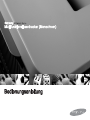 1
1
-
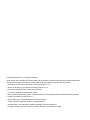 2
2
-
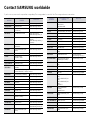 3
3
-
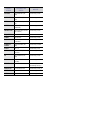 4
4
-
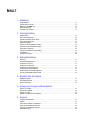 5
5
-
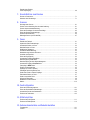 6
6
-
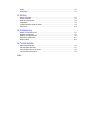 7
7
-
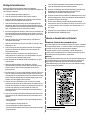 8
8
-
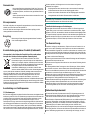 9
9
-
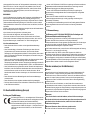 10
10
-
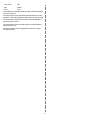 11
11
-
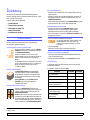 12
12
-
 13
13
-
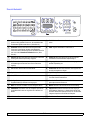 14
14
-
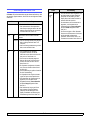 15
15
-
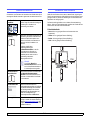 16
16
-
 17
17
-
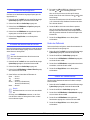 18
18
-
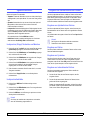 19
19
-
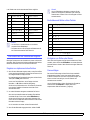 20
20
-
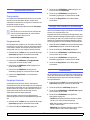 21
21
-
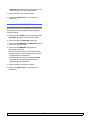 22
22
-
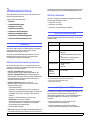 23
23
-
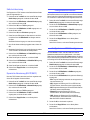 24
24
-
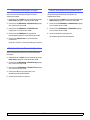 25
25
-
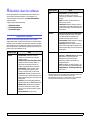 26
26
-
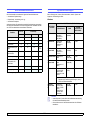 27
27
-
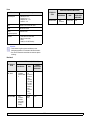 28
28
-
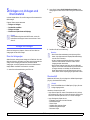 29
29
-
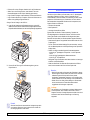 30
30
-
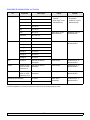 31
31
-
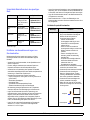 32
32
-
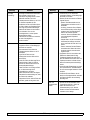 33
33
-
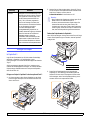 34
34
-
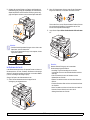 35
35
-
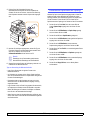 36
36
-
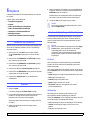 37
37
-
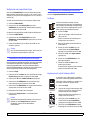 38
38
-
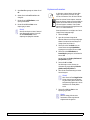 39
39
-
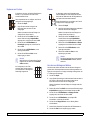 40
40
-
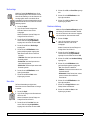 41
41
-
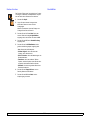 42
42
-
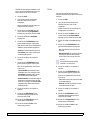 43
43
-
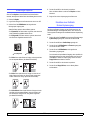 44
44
-
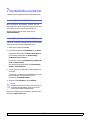 45
45
-
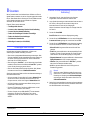 46
46
-
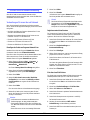 47
47
-
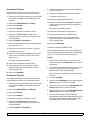 48
48
-
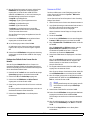 49
49
-
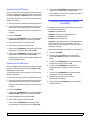 50
50
-
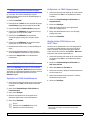 51
51
-
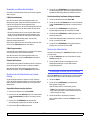 52
52
-
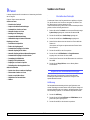 53
53
-
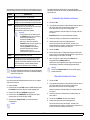 54
54
-
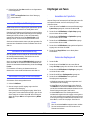 55
55
-
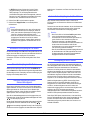 56
56
-
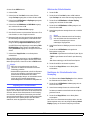 57
57
-
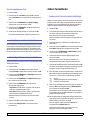 58
58
-
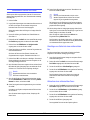 59
59
-
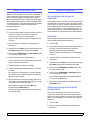 60
60
-
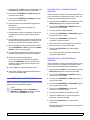 61
61
-
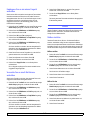 62
62
-
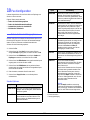 63
63
-
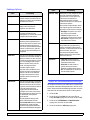 64
64
-
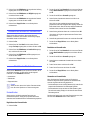 65
65
-
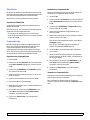 66
66
-
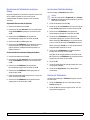 67
67
-
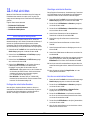 68
68
-
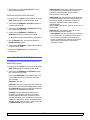 69
69
-
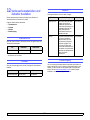 70
70
-
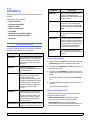 71
71
-
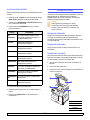 72
72
-
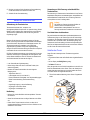 73
73
-
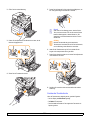 74
74
-
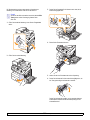 75
75
-
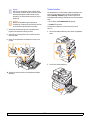 76
76
-
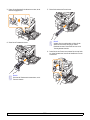 77
77
-
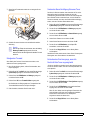 78
78
-
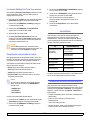 79
79
-
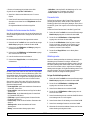 80
80
-
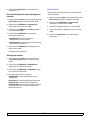 81
81
-
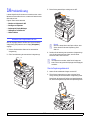 82
82
-
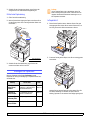 83
83
-
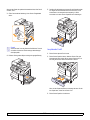 84
84
-
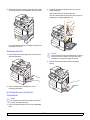 85
85
-
 86
86
-
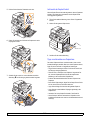 87
87
-
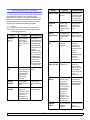 88
88
-
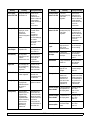 89
89
-
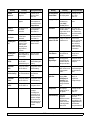 90
90
-
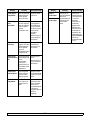 91
91
-
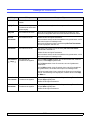 92
92
-
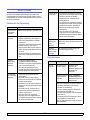 93
93
-
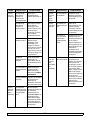 94
94
-
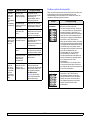 95
95
-
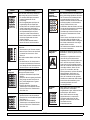 96
96
-
 97
97
-
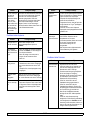 98
98
-
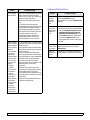 99
99
-
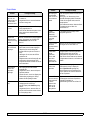 100
100
-
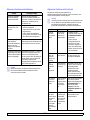 101
101
-
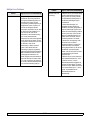 102
102
-
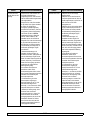 103
103
-
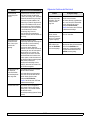 104
104
-
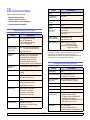 105
105
-
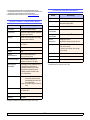 106
106
-
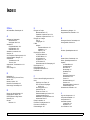 107
107
-
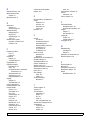 108
108
-
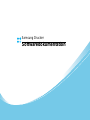 109
109
-
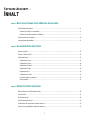 110
110
-
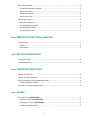 111
111
-
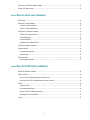 112
112
-
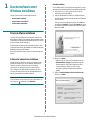 113
113
-
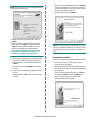 114
114
-
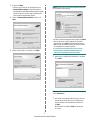 115
115
-
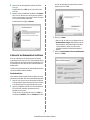 116
116
-
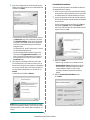 117
117
-
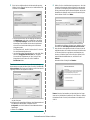 118
118
-
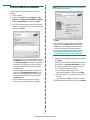 119
119
-
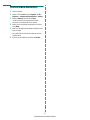 120
120
-
 121
121
-
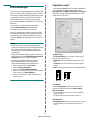 122
122
-
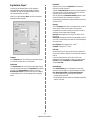 123
123
-
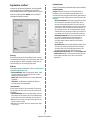 124
124
-
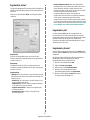 125
125
-
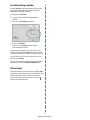 126
126
-
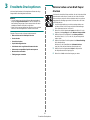 127
127
-
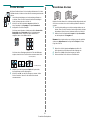 128
128
-
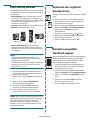 129
129
-
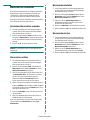 130
130
-
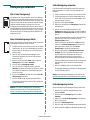 131
131
-
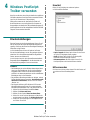 132
132
-
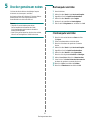 133
133
-
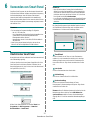 134
134
-
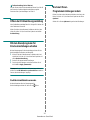 135
135
-
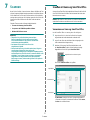 136
136
-
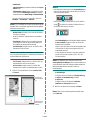 137
137
-
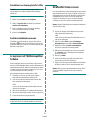 138
138
-
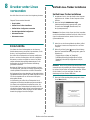 139
139
-
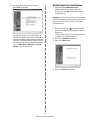 140
140
-
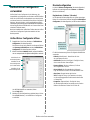 141
141
-
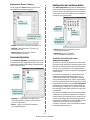 142
142
-
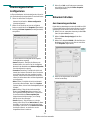 143
143
-
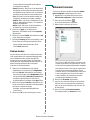 144
144
-
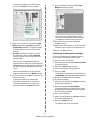 145
145
-
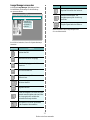 146
146
-
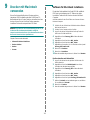 147
147
-
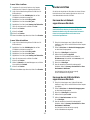 148
148
-
 149
149
-
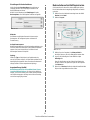 150
150
-
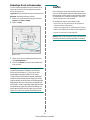 151
151
-
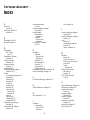 152
152
-
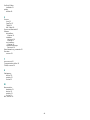 153
153
-
 154
154
HP Samsung SCX-6122 Laser Multifunction Printer series Benutzerhandbuch
- Kategorie
- Multifunktionale
- Typ
- Benutzerhandbuch
- Dieses Handbuch eignet sich auch für
Verwandte Artikel
-
HP Samsung SCX-4500 Laser Multifunction Printer series Benutzerhandbuch
-
HP Samsung MultiXpress SCX-6555 Laser Multifunction Printer series Benutzerhandbuch
-
HP Samsung SCX-4500 Laser Multifunction Printer series Benutzerhandbuch
-
Samsung Samsung SCX-6320 Laser Multifunction Printer series Benutzerhandbuch
-
Samsung Samsung SCX-5530 Laser Multifunction Printer series Benutzerhandbuch
-
HP Samsung SF-565 Laser Multifunction Printer series Benutzerhandbuch
-
Samsung Samsung SCX-4824 Laser Multifunction Printer series Benutzerhandbuch
-
HP Samsung MultiXpress SCX-6545 Laser Multifunction Printer series Bedienungsanleitung
-
Samsung Samsung SF-651 Laser Multifunction Printer series Benutzerhandbuch
-
HP Samsung SCX-4725 Laser Multifunction Printer series Benutzerhandbuch
Andere Dokumente
-
Samsung SF-565PR Benutzerhandbuch
-
Samsung SCX-4720FN Benutzerhandbuch
-
Dell 2335dn Multifunctional Laser Printer Benutzerhandbuch
-
Dell 1815dn Multifunction Mono Laser Printer Benutzerhandbuch
-
Samsung SF-375TP Benutzerhandbuch
-
Samsung SF-360 Benutzerhandbuch
-
Dell 5330dn Workgroup Mono Laser Printer Benutzerhandbuch
-
Samsung SCX-4016 Benutzerhandbuch
-
Samsung SCX-5112 Benutzerhandbuch
-
Samsung SF-531P Benutzerhandbuch